Trabajando con Semanas en Excel informando su posición, es decir informando cuando empieza y cuando termina. La fórmula es un poco grande y por eso se necesita mucha atención, sin embargo, al hacer la primera celda, las demás son muy simples.
Trabajando con Semanas en Excel. Paso a paso
Primero, debes crear una columna de fecha poniendo el primer día del año en la primera columna:
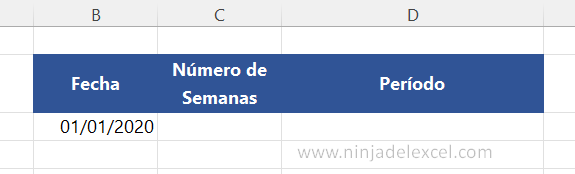
En la segunda fila de esta columna, agregue la fecha + 7 y use el controlador de relleno hasta el final:
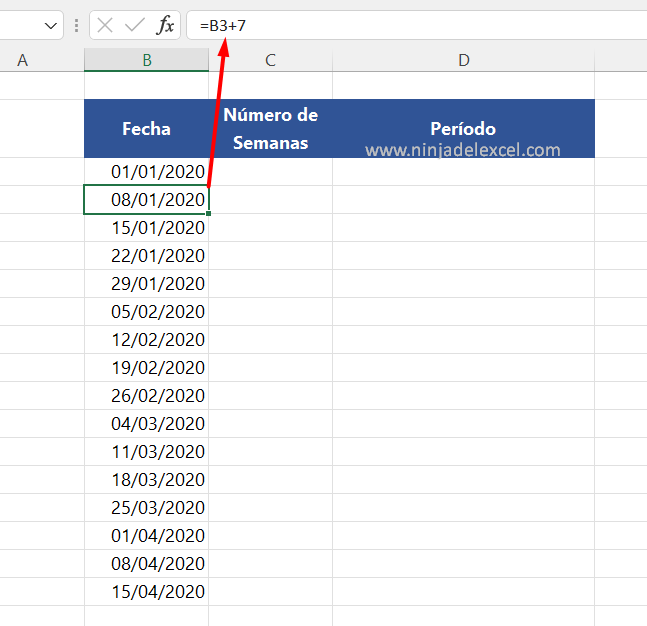
Reciba Contenido de Excel
Registre su E-mail aquí en el blog para recibir de primera mano todas las novedades, post y video aulas que posteamos.
¡Su correo electrónico está completamente SEGURO con nosotros!
Es muy importante que me agregues a la lista de tus contactos para que los siguientes E-mails no caigan en el spam, Agregue este: E-mail: [email protected]
Luego use la función NUM.DE.SEMANA para encontrar la posición de esta semana en el año:
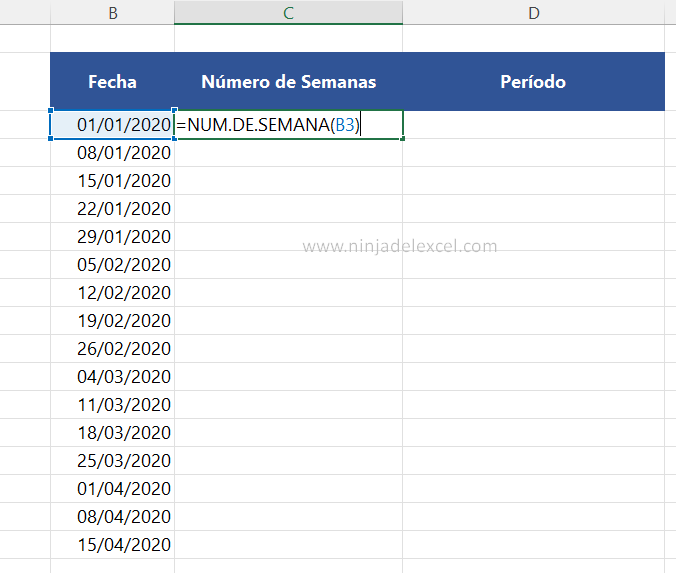
Nuevamente use el controlador de relleno:

Para llegar a nuestro objetivo, vamos a utilizar las funciones: Dia, Mes y Concatenar para recopilar toda nuestra información.
Abra la función Concatenar, llame a la función Dia y obtenga el día de la primera columna. Ingrese la frase «de»:
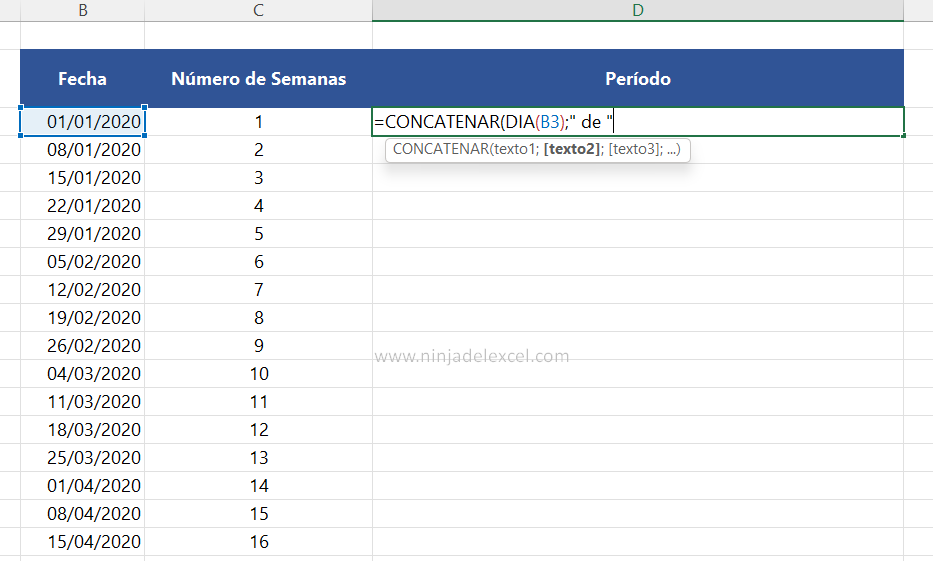
Luego, debe llamar a la función Mes para obtener el mes que se refiere a la fecha de esa línea, pero, antes de llamar a la función Mes, llame a BUSCARV y solo luego a la función Mes. Para matriz_tabla tenemos una tabla de meses al lado. Nuestro número_índice es 2 y el rango es 0 (no olvide corregir la matriz):
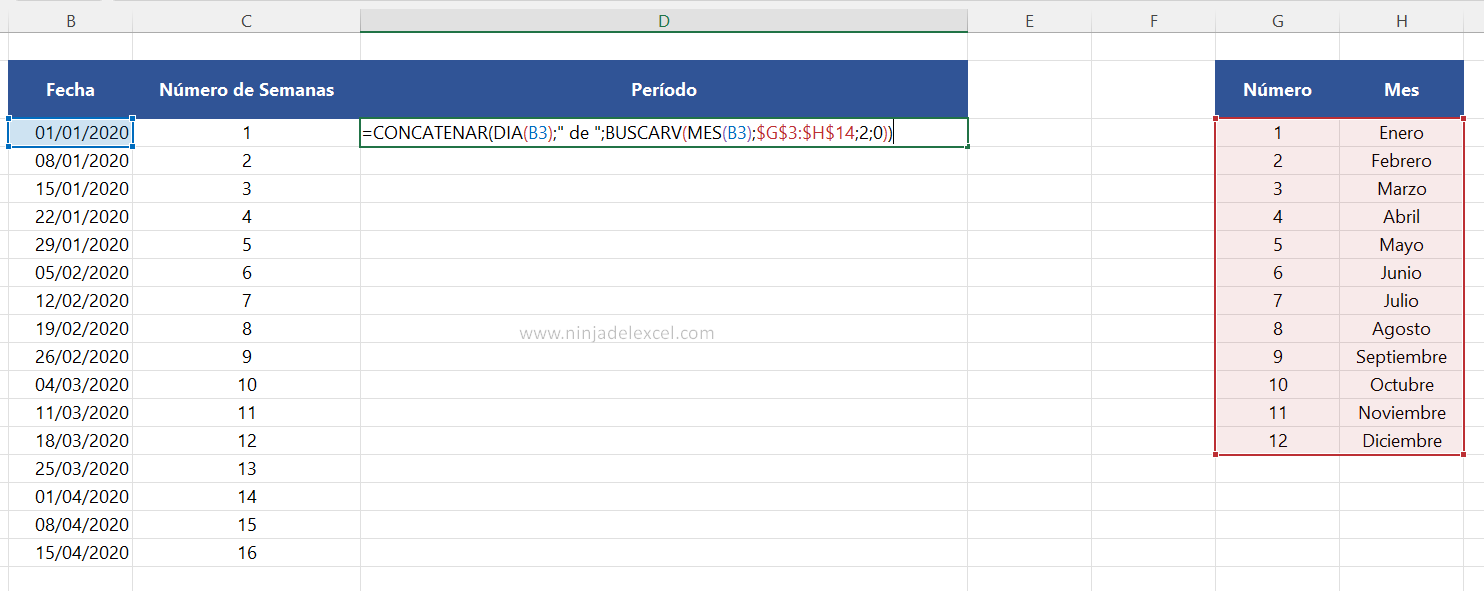
Nota: Si no lo hiciéramos, solo tendríamos el número del mes, por lo que usamos la función BUSCARV para buscar el nombre del mes.
Ingrese la frase «hasta»:
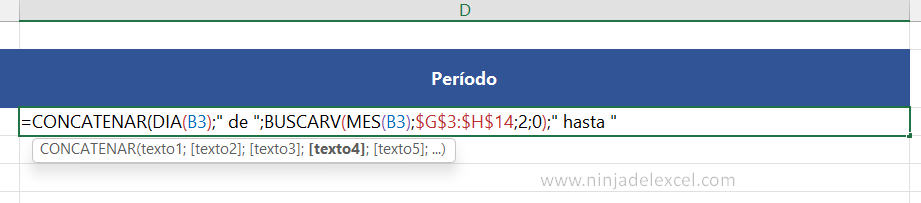
Llame a la función DIA una vez más con referencia a la celda de la segunda fila menos 1:
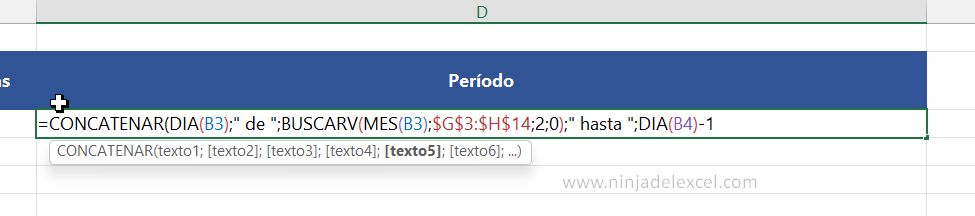
Una vez más, ingrese la frase «de» y luego llame a BUSCARV y solo luego a la función Mes. Para matriz_tabla tenemos una tabla de meses al lado. Nuestro número_índice es 2 y el rango es 0 (no olvide corregir la matriz):
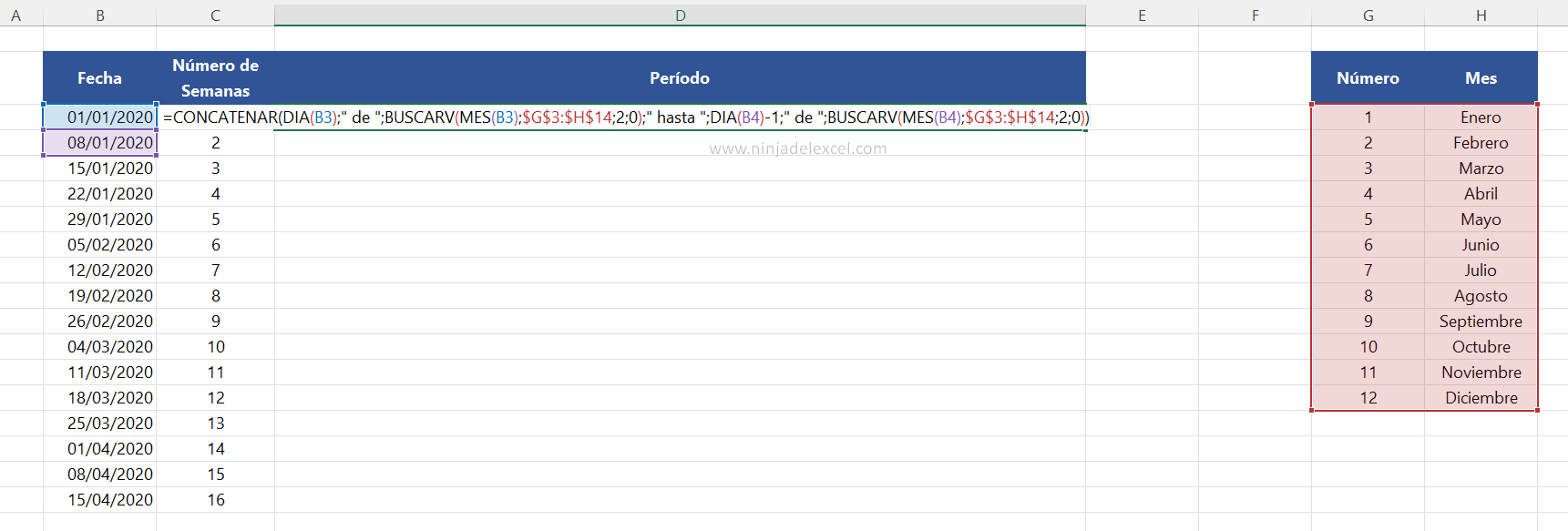
Posteriormente presionamos Enter y vemos el primer resultado:
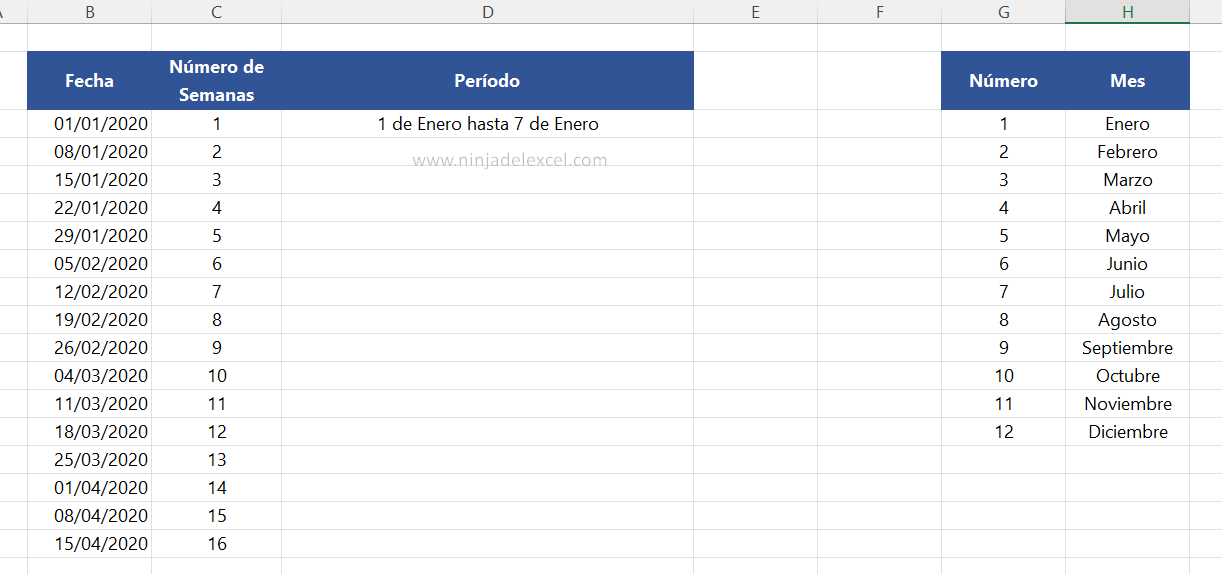
Ahora simplemente jale la palanca de llenado hacia abajo y obtendrá todos los resultados.
Solo nos falta tratar la última celda donde debemos informar manualmente que va hasta el 31 de diciembre:
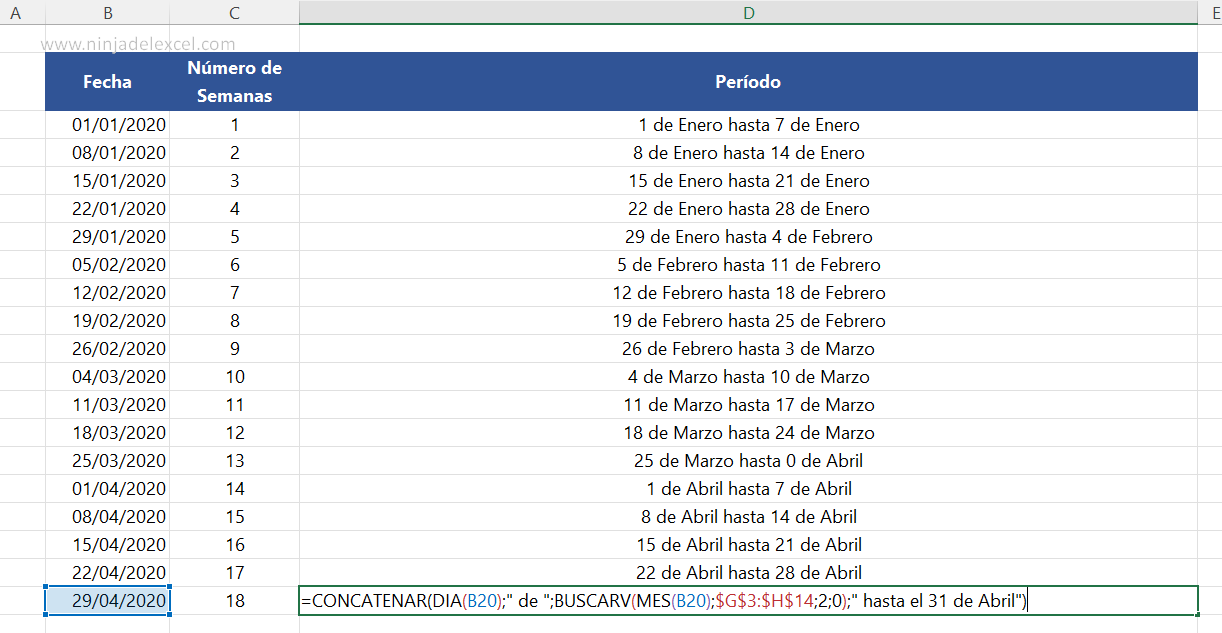
Curso de Excel Básico, Intermedio y Avanzado:
Pronto, ¡Cursos de Excel Completo! Continúa leyendo nuestros artículos y entérate un poco más de lo que hablaremos en nuestra aulas virtuales.
 Si llegaste hasta aquí deja tu correo y te estaremos enviando novedades.
Si llegaste hasta aquí deja tu correo y te estaremos enviando novedades.
¿Qué esperas? ¡Regístrate ya!
Accede a otros tutoriales de Excel
- Transformar Números Negativos a Positivos en Excel – Ninja del Excel
- Como Abreviar Números en Excel – Ninja del Excel
- Secuencia Entre Dos Números en Excel – Ninja del Excel
- Como Encontrar Secuencias de 3 Números en Excel – Ninja del Excel
- Contar Palabras o Números en Excel – Ninja del E
















